

Googleの無料ブログサービスのBloggerのデザインを変更したいんだけど、カラムの配置や幅を変える方法を知りたいなぁ
Googleの無料ブログサービス「Blogger」のデザインを変更して、Bloggerの見た目を整えたいと思います。今回はその中でカラムのレイアウトの変更とカラムの幅の変更をしてみたいと思います。
Bloggerのブログのカラムの配置や幅を変更するにはどうすればよいのか、その変更方法を図解入りで解説していきます。
この記事を読むことで、Bloggerのカラムのレイアウトと幅の変更方法がわかります。
Bloggerのカラムのレイアウトと幅を変更する方法
まずは、無料ブログサービスBloggerにログインして管理画面を開いてください。カラムのレイアウトと幅の変更について、ブログのテーマによって変更方法が異なる場合があります。
この記事では、2つの標準テーマを使って、レイアウトと幅を変更する方法を解説していきます。
テーマ「Essential Light」の場合
[テーマ]をクリックします。
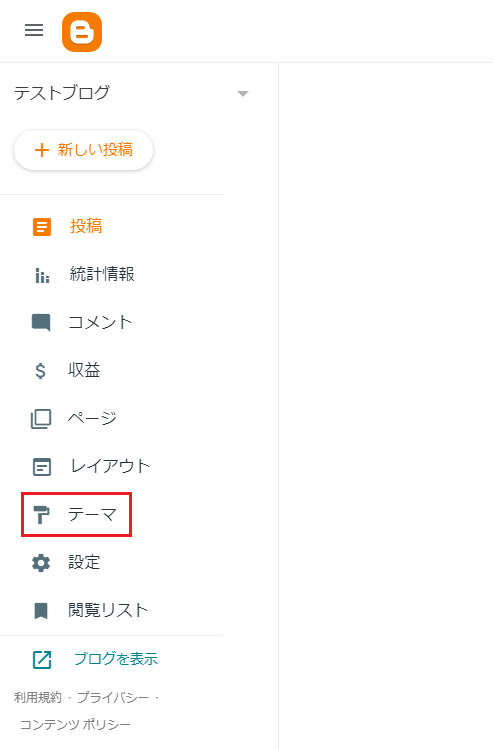
[カスタマイズ]をクリックします。
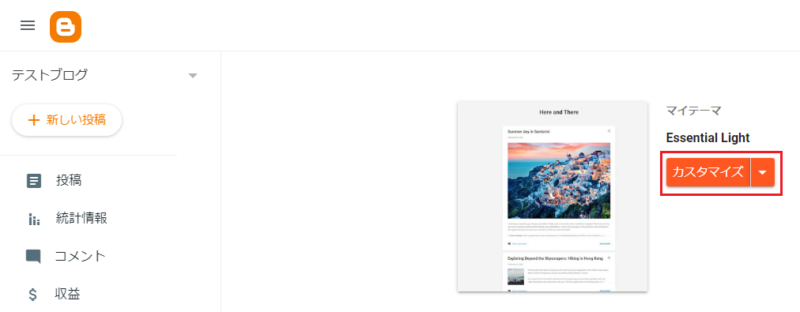
[詳細設定]をクリックします。
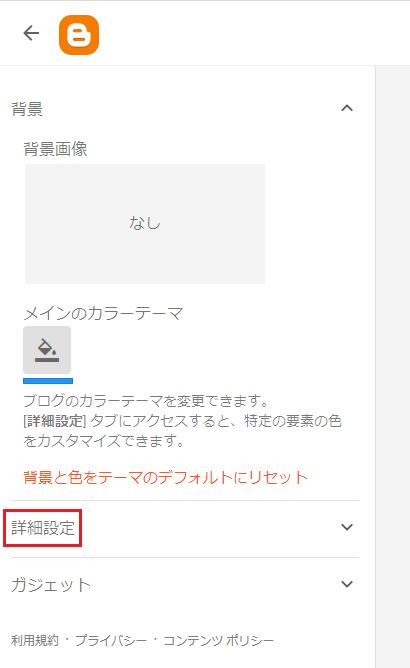
「詳細設定」の[ページのテキスト]をクリックしてプルダウンメニューを開きます。
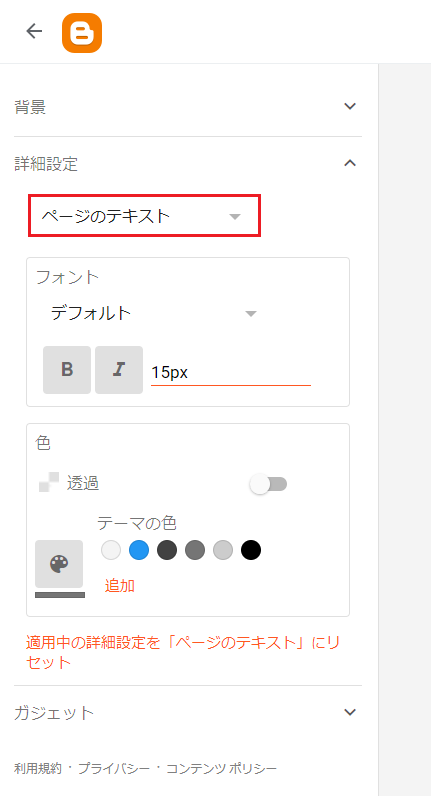
プルダウンメニューを下にスクロールして[幅]をクリックします。
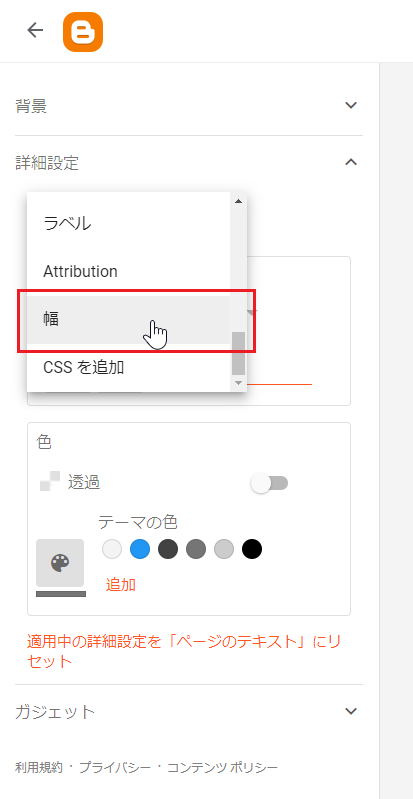
ここで各カラムの幅を変更できます。数値を変更することもできますし、バーを動かして変更することもできます。
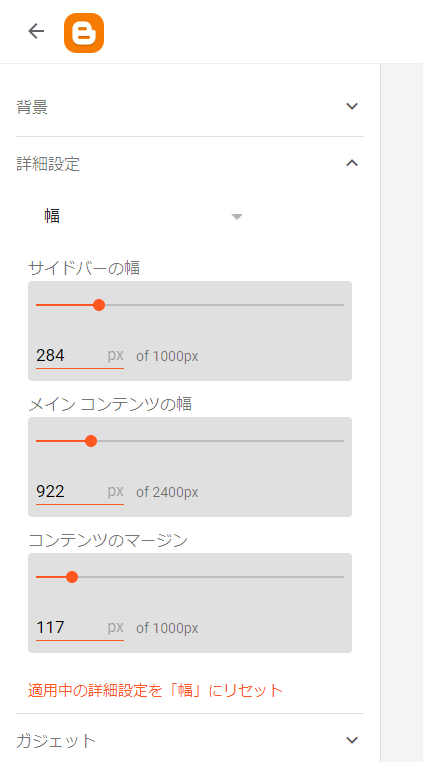
幅を変更したら、右下にある保存ボタンをクリックします。
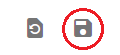
これで、Bloggerのカラムの幅を変更することができました。ちなみにテーマ「Essential Light」は1カラムのテーマなので、レイアウトの変更の設定はありません。
テーマによっては、レイアウトの設定がない場合がありますので、認識しておきましょう。
テーマ「Simple Simply Simple」の場合
[テーマ]をクリックします。
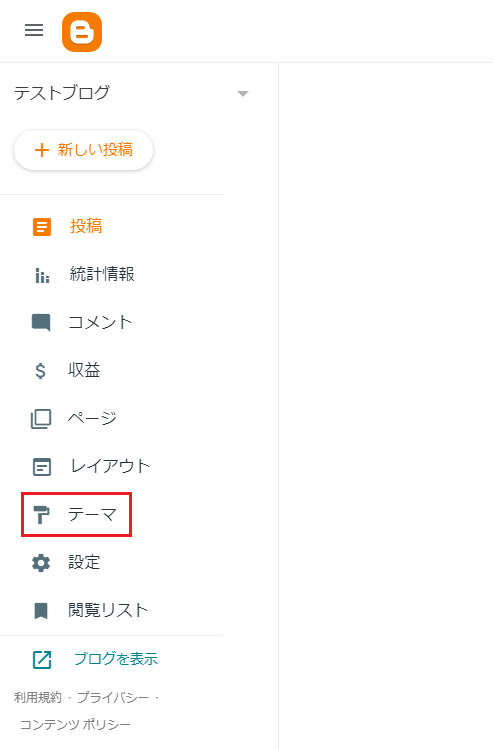
[カスタマイズ]をクリックします。
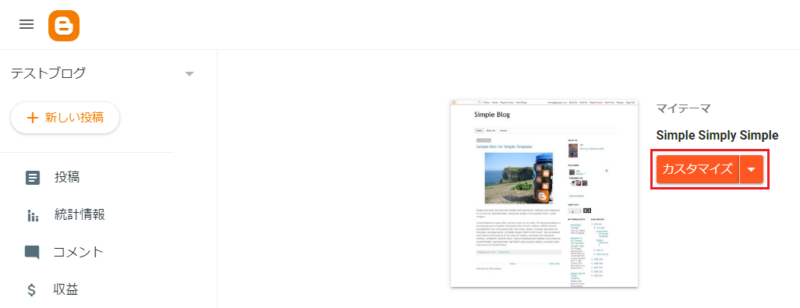
[幅を調整]をクリックします。
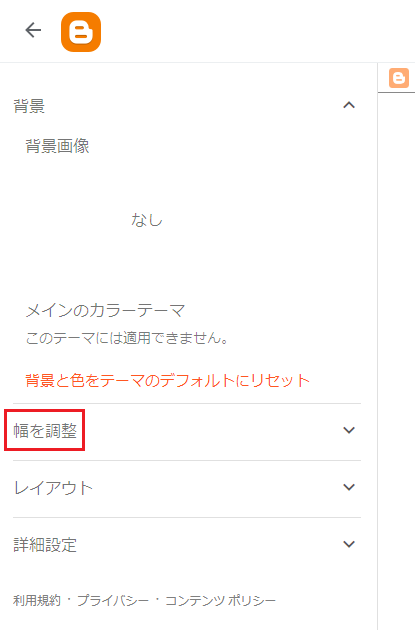
各カラムの幅を変更できます。数値を変更することもできますし、バーを動かして変更することもできます。
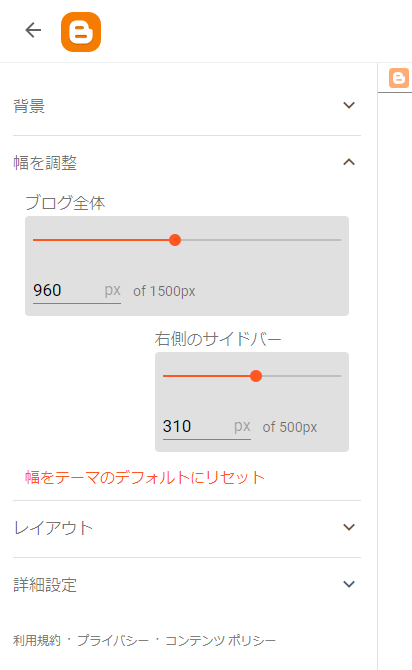
変更が完了したら、右下にある保存ボタンをクリックします。
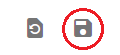
続いてレイアウトを変更します。[レイアウト]をクリックします。
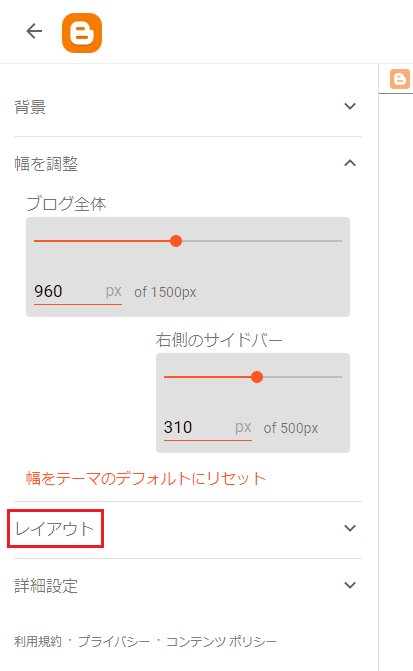
変更したいレイアウトを選択(クリック)します。
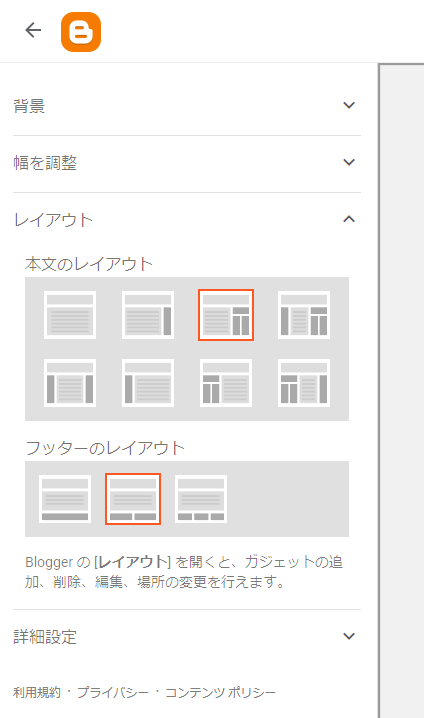
選択が終わったら、右下にある保存ボタンをクリックします。
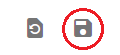
ちなみに保存ボタンの隣のボタンは変更を取り消してもとに戻すことができます。
これで、カラムのレイアウトと幅を変更することができました。
まとめ
Bloggerのカラムのレイアウトと幅を変更する手順を解説しました。ここまでの説明を見ればわかりますが、テーマによってその変更方法が異なる場合があるということです。
ここでお示しした方法に合致するテーマもありますし、手順が異なるテーマもあるので、参考にしながらカラムのレイアウトと幅の変更を試みてみてください。
テーマのレイアウトや幅は左のサイドメニューで変更を行いましたが、右側にどのようにレイアウトや幅が変わるのかを変更するたびに、イメージが表示されます。
右側に表示されるブログのデザインを確認しながら変更を行ってみてください。Bloggerのカラムのレイアウトと幅を変更する手順の説明は以上になります。



コメント